Pydio ist eine Open-Source-Softwarelösung für die Dateisynchronisierung und -freigabe, ähnlich wie ownCloud, die entwickelt wurde, um Sicherheit und Kontrolle auf Unternehmensniveau zu bieten. Pydio bietet ein schlankes und Ajax-basiertes Portal, auf das von überall und von jedem Browser aus zugegriffen werden kann und das Audio-, Video-, PDF- und Office-Dokumente in der Vorschau anzeigt. Es hat eine native mobile Anwendung für Android und iOS.
Pydio bietet sichere Links mit einem Passwort, einem Ablaufdatum oder einer begrenzten Anzahl von Downloads. Auch Ordner können als Arbeitsbereiche mit anderen Benutzern geteilt werden und werden benachrichtigt, wenn eine Datei oder ein Ordner geändert wird.
Pydio kann zur Authentifizierung in LDAP/AD integriert werden, unterstützt auch SSO mit CMS wie WordPress, Drupal, Joomla oder einem benutzerdefinierten. Überwachen Sie die Aktivitäten der Benutzer in Echtzeit
Weitere Funktionen finden Sie hier.
Hier ist das Tutorial zum Konfigurieren von Pydio unter Ubuntu 14.10, es ist in zwei Formaten verfügbar, Standard-Zip und Debian-Paket.
Pydio installieren:
Dieses Tutorial verwendet Debian-Pakete für die Installation, fügen Sie also Pydio-Repositories in sources.list hinzu.
sudo nano /etc/apt/sources.list
Fügen Sie das folgende Repository am Ende der Datei hinzu.
deb http://dl.ajaxplorer.info/repos/apt stable main deb-src http://dl.ajaxplorer.info/repos/apt stable main
Installieren Sie den öffentlichen Signaturschlüssel.
sudo wget -O - http://dl.ajaxplorer.info/repos/[email protected] | sudo apt-key add -
Aktualisieren Sie das Repository mit dem folgenden Befehl.
sudo apt-get update
Installieren Sie Pydio.
sudo apt-get install pydio
Ändern Sie den Eigentümer des folgenden Verzeichnisses, damit Apache Daten darauf schreiben kann.
sudo chown -R www-data:www-data /usr/share/pydio/
Pydio wird mit der Konfigurationsdatei für Apache geliefert, kopieren Sie die Beispielkonfigurationsdatei in das Apache-Verzeichnis.
sudo cp /usr/share/doc/pydio/apache2.sample.conf /etc/apache2/sites-enabled/00-pydio.conf
Symlink mcrypt zu Apache.
sudo ln -s /etc/php5/mods-available/mcrypt.ini /etc/php5/apache2/conf.d/20-mcrypt.ini
Datenbank installieren und konfigurieren:
Pydio unterstützt MySQL und SQLi als Datenbank, es wird empfohlen, MySQL als Datenbank für den Produktionseinsatz zu verwenden. Installieren Sie den MySQL-Server mit dem folgenden Befehl.
sudo apt-get install mysql-server php5-mysql
Hinweis:Während der Installation werden Sie vom System aufgefordert, das MySQL-Admin-Passwort einzurichten.
Melden Sie sich nach der Installation als root an. Sie werden aufgefordert, ein Passwort einzugeben, geben Sie ein Passwort ein, das Sie während der Installation des MySQL-Pakets für root festgelegt haben.
mysql -u root -p
Erstellen Sie eine Datenbank mit dem Namen „pydio“
create database pydio;
Erlauben Sie „pydiouser“, mit einem vordefinierten Passwort auf die „pydio“-Datenbank auf localhost zuzugreifen.
grant all on pydio.* to 'pydiouser'@'localhost' identified by 'password';
Beenden Sie die MySQL-Eingabeaufforderung.
FLUSH PRIVILEGES; exit
Starten Sie den Apache-Server neu.
sudo service apache2 restart
Pydio konfigurieren:
Öffnen Sie Ihren Webbrowser und besuchen Sie http://your-ip-address/pydio. Sie erhalten eine folgende Setup-Seite. Sie können alle Warnmeldungen ignorieren, keine Fehler.
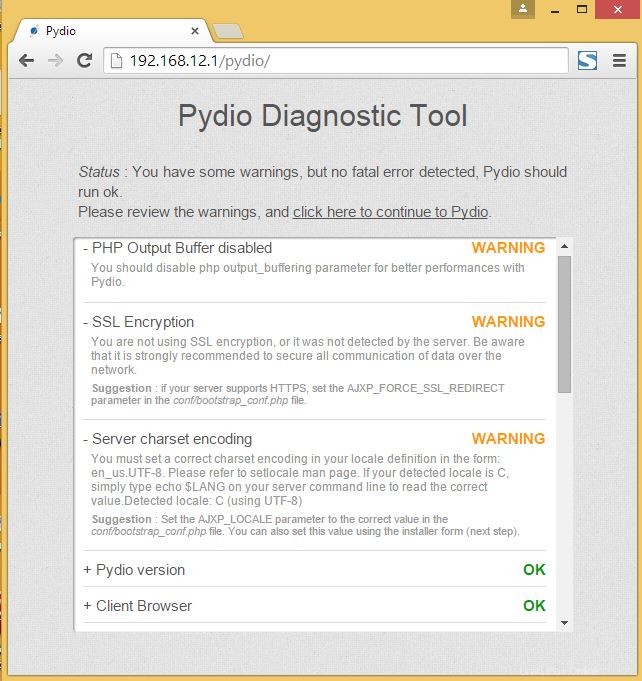
Klicken Sie auf der nächsten Seite auf den Startassistenten, um Informationen für die Pydio-Installation einzugeben.
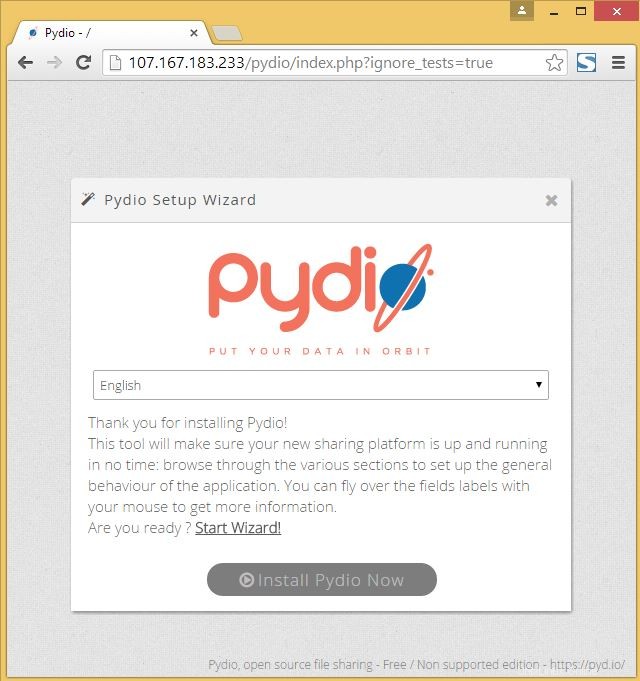
Geben Sie im Assistenten die Informationen zu allen auf der Seite aufgeführten Parametern ein. Wählen Sie im Konfigurationsspeicher Datenbanksystem aus, um MySQL-Details einzugeben. Wenn Sie fertig sind, klicken Sie auf Pydio jetzt installieren.
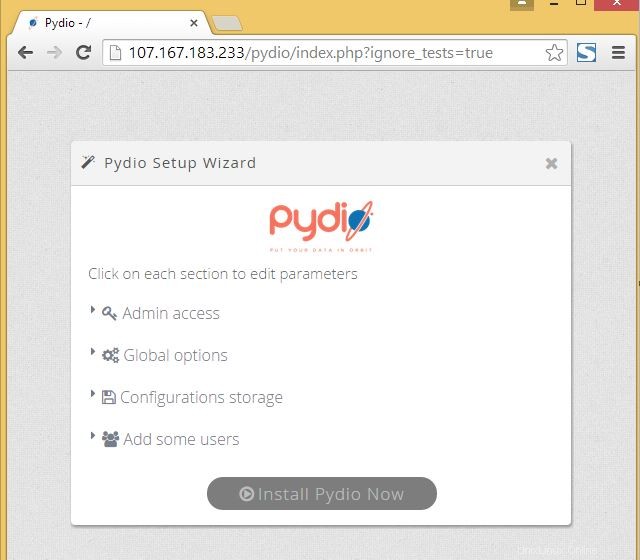
Sobald die Installation abgeschlossen ist, werden Sie zur Anmeldeseite weitergeleitet, wo Sie den Administratorbenutzer / das Passwort oder den erstellten Benutzernamen / das Passwort für den Zugriff auf das Portal eingeben müssen.
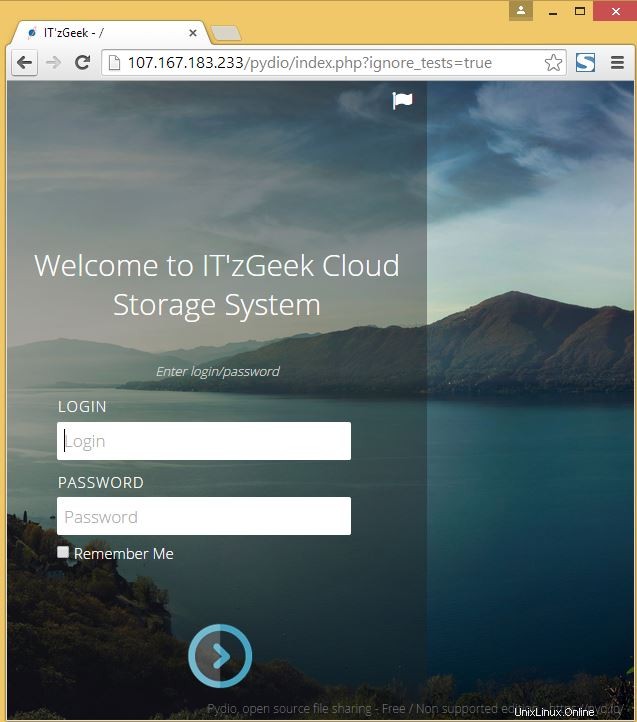
Das Folgende ist die Homepage des Admin-Benutzers, klicken Sie auf Meine Dateien, um zum Admin-Ordner zu gelangen.
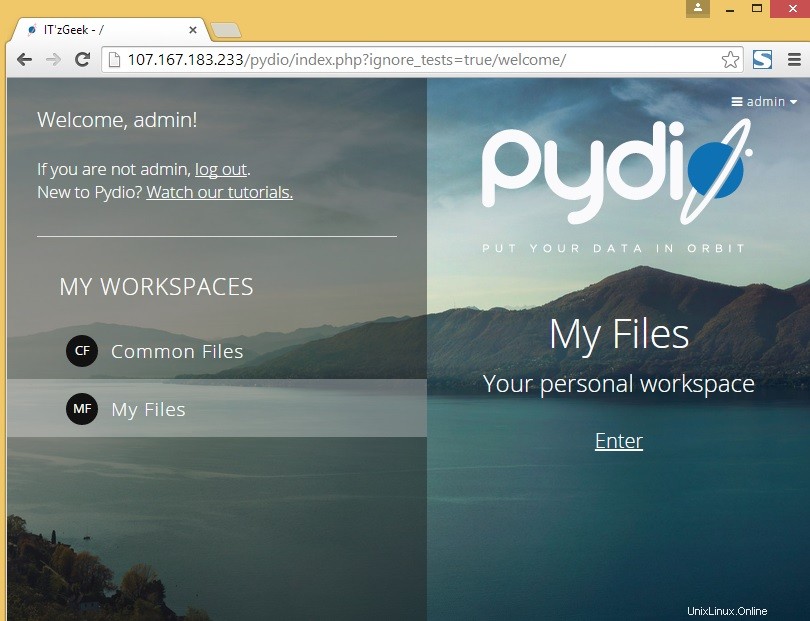
Hochgeladene Dateien finden Sie unter Meine Dateien.
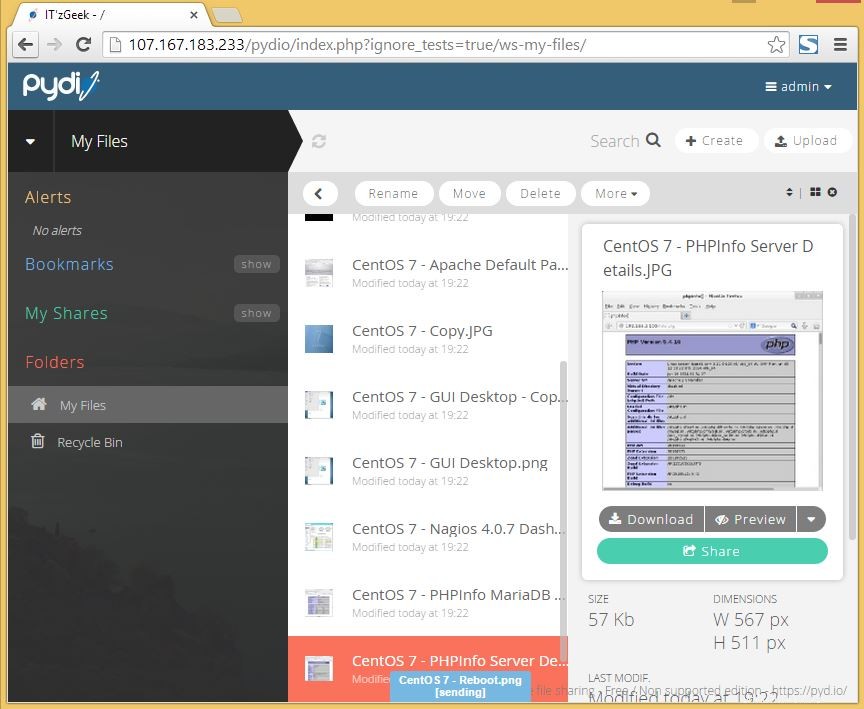
Das ist alles.